Levytarrojen tulostaminen (CD/DVD/BD)
Voit luoda mukautettuja levytarroja (CD/DVD/BD) suosikkivalokuvista ja tulostaa niitä.
 Huomautus
Huomautus
- Tämä vaihtoehto on käytettävissä vain sitä tukevissa malleissa.
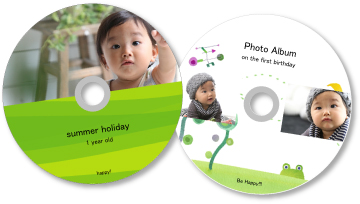
 Tärkeää
Tärkeää
- Älä aseta levyä levylokeroon, ennen kuin näyttöön tulee viesti, jossa pyydetään asettamaan tulostuskelpoinen levy paikalleen. Tulostuskelpoisen levyn asettaminen levylokeroon tulostimen ollessa käytössä saattaa vahingoittaa tulostinta.
- Katso lisätietoja levylokeron kiinnittämisestä ja irrottamisesta Online-käyttöopas -oppaan aloitusnäytön malliasi vastaavasta "Tulostuskelpoisen levyn asettaminen" -välilehdestä.
-
Valitse Opasvalikko (Guide Menu)-näytöstä Levytarra (Disc Label).
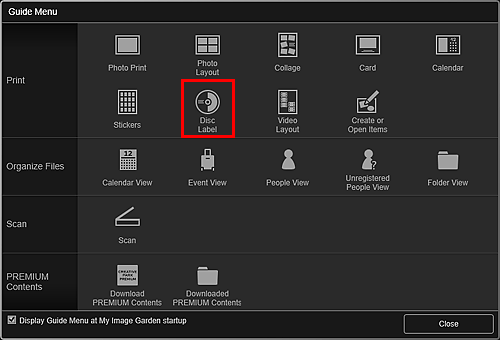
Valitse malli ja paperi (Set Design and Paper) -valintaikkuna tulee näkyviin.
-
Määritä malli, Paperikoko (Paper Size) ja muut asetukset ja napsauta sitten kohtaa OK.
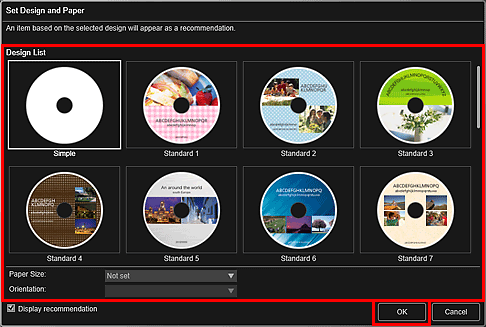
Levytarra (CD/DVD/BD) tulee näkyviin kohteen muokkausnäyttöön.
 Huomautus
Huomautus- Asettelu ei ehkä ole odotetun näköinen valittujen valokuvatietojen tai analyysitulosten mukaan.
-
Valitse Lisää kuva (Add Image) -toiminnolla kuvat, joita haluat käyttää levytarrassa (CD/DVD/BD).
Kuvat tulevat näkyviin Materiaalit-alueelle.
-
Vedä ja pudota Materiaalit-alueella oleva kuva kohteessa olevaan asettelukehykseen.
Kun siirrät kuvan asettelukehykseen, nuolikuvake tulee näkyviin kuvaan.
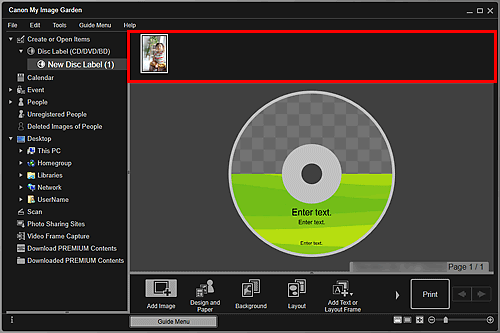
-
Muokkaa kohdetta halutun näköiseksi.
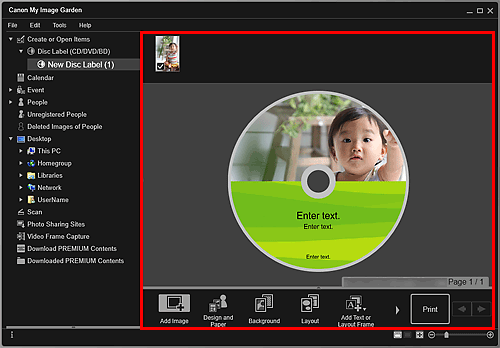
 Huomautus
Huomautus- Jos haluat muuttaa tulostusaluetta, sen voi tehdä Lisäasetukset (Advanced Settings)-valintaikkunassa, joka avataan napsauttamalla näytön alaosassa kohtaa Lisäasetukset... (Advanced...). Jos Lisäasetukset... (Advanced...) ei ole näkyvissä, napsauta
 (selaa oikealle).
(selaa oikealle). - Joissakin tilanteissa, kuten jos Tunnistetaan henkilöitä (Identifying people) tulee näkyviin näytön vasemmassa reunassa päävalikon kohtaan Merkitsemättömät henkilöt (Unregistered People), tulos ei välttämättä ole odotetun näköinen, koska automaattinen sijoitus ei toimi kuviin, joita ei vielä ole analysoitu.
- Lisätietoja automaattisesti sijoitettujen kuvien vaihtamisesta on kohdassa "Kuvien lisääminen".
- Jos haluat muuttaa tulostusaluetta, sen voi tehdä Lisäasetukset (Advanced Settings)-valintaikkunassa, joka avataan napsauttamalla näytön alaosassa kohtaa Lisäasetukset... (Advanced...). Jos Lisäasetukset... (Advanced...) ei ole näkyvissä, napsauta
-
Valitse näytön oikeasta alareunasta Tulosta (Print).
Tulostusasetusten valintaikkuna tulee näkyviin.
-
Määritä tulosteiden määrä, tulostin, käytettävä paperi jne.
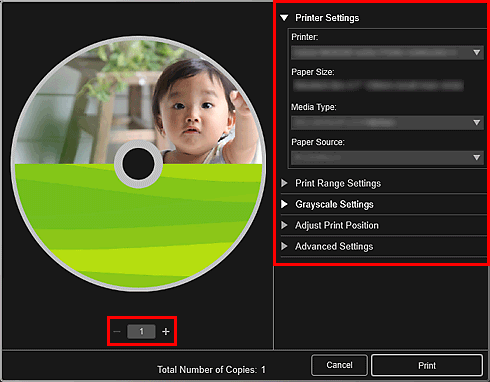
 Huomautus
Huomautus- Lisätietoja tulostusasetusten valintaikkunasta on kohdassa "Tulostusasetusten valintaikkuna".
-
Valitse Tulosta (Print).
Kun viesti tulee näkyviin, määritä levylokero.
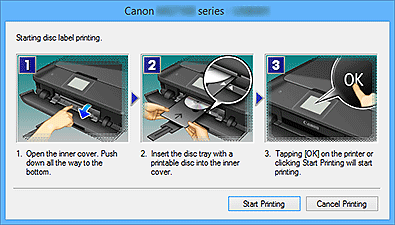
 Huomautus
Huomautus- Näytetty ruutu vaihtelee mallin mukaan.

